iPhone进入DFU模式
最后更新:2022/06/25/ 10:29:36
iPhone进入DFU模式
OAT 更新即在线更新,OTA 一般是指 Over-the-Air Technology。在线更新虽然方便,但是毕竟是一种打补丁方式的更新,特别是频繁的使用在线更新,有时候可能导致系统卡顿或者出现一些异常,所以建议下载完整固件手动更新,而且没有必要更新所有的小版本。
手动进入 DFU Mode
没有主屏幕按钮的 iPad 机型:与 iPhone 8 或更新机型相同(只是电源键的描述,iPad 称为顶部按钮,iPhone 称为侧边按钮)
按下调高音量按钮再快速松开
按下调低音量按钮再快速松开
按住顶部按钮不松开,出现 “滑动来关机” 的界面,直到屏幕变黑
一旦屏幕黑屏,松开顶部按钮
同时快速按住顶部和调低音量按钮持续 5 秒钟
5 秒后,松开侧顶部按钮,不放开调低音量按钮,直到 iTunes/Finder 提示 “恢复模式”
iPhone 8 或更新机型:
按下调高音量按钮再快速松开
按下调低音量按钮再快速松开
按住侧边按钮不松开,出现 “滑动来关机” 的界面,直到屏幕变黑
一旦屏幕黑屏,松开侧边按钮
同时快速按住侧边和调低音量按钮持续 5 秒钟
5 秒后,松开侧侧边按钮,不放开调低音量按钮,直到 iTunes/Finder 提示 “恢复模式”
iPhone 7、iPhone 7 Plus 和 iPod touch(第 7 代):同时按住调低音量按钮和电源键不放,这时会屏幕上会出现 Apple Logo ?,继续保持按住两个按键不放,等 ? 消失大概 2-3 秒后,松开电源键,但继续保持按住 HOME 键,iPhone 还是处于黑屏状态,直到 iTunes/Finder 提示 “恢复模式”。
配备主屏幕按钮的 iPad、iPhone 6s 或更早机型和 iPod touch(第 6 代)或更早机型:请同时按住开电源键和 HOME 键,持续到第 10 秒的时候,请立即松开电源键,并继续保持按住 HOME 键。这个时候 iTunes/Finder 会自动启动,并提示进入恢复模式(iOS 设备会一直保持黑屏状态)。
注意:成功进入 DFU 模式,iOS 设备是黑屏状态,电脑上提示仍然是 “恢复模式” 字样,如果 iOS 设备的屏幕亮了,或者你看到屏幕上出现 Apple Logo ?,或者是 iTunes 的 Logo,都表示没有进入 DFU 模式。
注意:进入 DFU 模式仍然显示 “恢复模式”,但是与 “恢复模式” 有所差异。
参考:
https://support.apple.com/zh-cn/HT201263
版权申明
本文系作者 @root 原创发布在異想世界站点。未经许可,禁止转载。

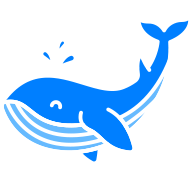
评论